วิธีฟอร์แมตฮาร์ดไดรฟ์ภายนอกเป็น FAT32 ใน Windows
หากคุณเคยพยายามฟอร์แมตฮาร์ดไดรฟ์ภายนอกที่มีขนาดใหญ่กว่า 32GB เป็นFAT32ในWindowsคุณจะพบว่าระบบปฏิบัติการ(operating system) ของคุณ ไม่อนุญาต มีสาเหตุหลายประการว่าทำไมจึงเป็นเช่นนั้น แต่ถ้าสถานการณ์เฉพาะของคุณต้องการให้คุณใช้FAT32คุณต้องหาวิธี
FAT32 เป็น (FAT32)ระบบไฟล์(file system)ที่ยอดเยี่ยมจริง ๆและมีการใช้กันอย่างแพร่หลายจนกระทั่งผู้คนเริ่มใช้งานถึงขีดจำกัด ข้อจำกัดอย่างหนึ่งของระบบไฟล์(file system) นี้ คือไม่อนุญาตให้คุณเก็บไฟล์เดียวที่มีขนาดใหญ่กว่า 4GB ผู้ที่ต้องการจัดเก็บไฟล์ที่ใหญ่กว่าขนาดนี้ย้ายไปที่รูปแบบอื่น เช่น NTFSที่อนุญาตให้จัดเก็บไฟล์ขนาดใหญ่จริงๆ ไว้ในฮาร์ดไดรฟ์ของคุณ

รูปแบบนี้ยังคงใช้งานอยู่และมีบางสถานการณ์ที่รูปแบบนี้เป็นเพียงรูปแบบเดียวที่ใช้งานได้ ตัวอย่างเช่น กริ่งประตูแบบวิดีโอสมัยใหม่บางตัวที่คุณซื้อต้องการให้อุปกรณ์จัดเก็บข้อมูลอยู่ใน รูป แบบFAT32(FAT32 format)
ฟอร์แมตฮาร์ดไดรฟ์ภายนอกเป็น FAT32 โดยใช้พรอมต์คำสั่ง(Format An External Hard Drive To FAT32 Using Command Prompt)
เพียงเพราะคุณไม่เห็นตัวเลือกในการฟอร์แมตฮาร์ดไดรฟ์ของคุณเป็นFAT32ในส่วนต่อประสานผู้ใช้ของ Windows ไม่ได้หมายความว่าความสามารถนั้นหายไปอย่างสมบูรณ์ คุณลักษณะนี้ยังคงมีอยู่ในระบบของคุณและยูทิลิตีพรอมต์คำสั่ง(Command Prompt utility)จะช่วยคุณค้นหาและใช้งานเพื่อทำงาน
วิธีใช้งาน(How To Use It)
วิธีนี้กำหนดให้คุณต้องเรียกใช้คำสั่งสองสามคำสั่ง และฮาร์ดไดรฟ์ของคุณจะได้รับการจัดรูปแบบในระบบไฟล์ที่(chosen file system)คุณ เลือก
เสียบ(Plug-in)ฮาร์ดไดรฟ์ภายนอกเข้ากับคอมพิวเตอร์ ค้นหาCommand PromptในWindows Searchคลิกขวาที่ไฟล์แล้วเลือกRun as administrator(Run as administrator)

พิมพ์คำสั่งต่อไปนี้ลงในหน้าต่างพรอมต์คำสั่ง(command prompt window)แล้วกดEnter มันจะเปิดยูทิลิตี้ที่ให้คุณฟอร์แมตไดรฟ์ของคุณ
ส่วนดิสก์(diskpart)

ป้อน(Enter) คำสั่ง ต่อไปนี้แล้วกด(command and press) Enter มันจะแสดงรายการฮาร์ดไดรฟ์ทั้งหมดที่มีอยู่ในเครื่องของคุณ
รายการดิสก์(list disk)
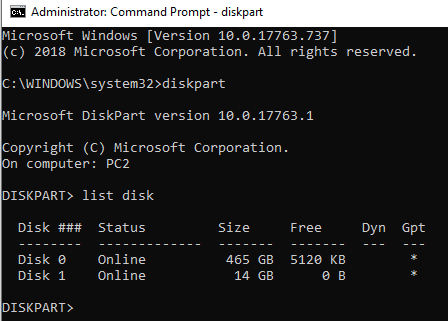
จด(Note)ตัวเลขสำหรับฮาร์ดไดรฟ์ภายนอกของคุณ เรียกใช้คำสั่งต่อไปนี้แทนที่Nด้วยหมายเลขไดรฟ์ของคุณ
เลือกดิสก์ N(select disk N)
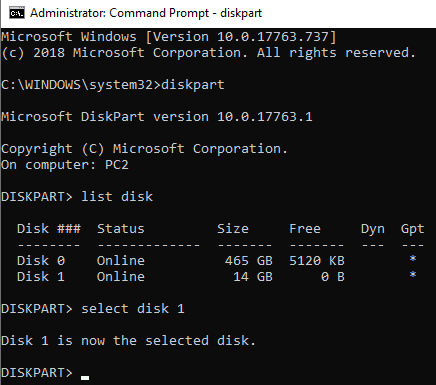
จากนั้นพิมพ์แต่ละคำสั่งต่อไปนี้โดยกดEnterหลังแต่ละบรรทัด:
create partition primaryselect partition 1activeformat fs=fat32assignexit
ฮาร์ดไดรฟ์ของคุณควรฟอร์แมตเป็นFAT32แล้ว
การใช้ PowerShell ใน Windows 10 เพื่อฟอร์แมตฮาร์ดไดรฟ์ภายนอกเป็น FAT32(Using PowerShell In Windows 10 To Format An External Hard Drive To FAT32)
ผู้ใช้ Windows 10 สามารถใช้ PowerShell(Windows 10 users can use PowerShell)แทนCommand Promptเพื่อฟอร์แมตฮาร์ดไดรฟ์ภายนอกให้อยู่ใน รูป แบบFAT32 (FAT32 format)คุณน่าจะคุ้นเคยกับยูทิลิตี้นี้หากคุณใช้พีซีที่ใช้ Windows 10 มาระยะหนึ่งแล้ว
วิธีใช้งาน(How To Use It)
กดปุ่มWindows + Xพร้อมกันและเมนูจะปรากฏขึ้น คลิก(Click)ที่Windows PowerShell (ผู้ดูแลระบบ)(Windows PowerShell (Admin))ในเมนูที่เพิ่งเปิดใหม่

ในหน้าจอต่อไปนี้ ให้พิมพ์คำสั่งต่อไปนี้ลงใน ยูทิลิตี้ แล้วกด(utility and hit) Enter อย่าลืมแทนที่Dด้วยตัวอักษรจริงสำหรับฮาร์ดไดรฟ์ของคุณ
format /FS:FAT32 D:
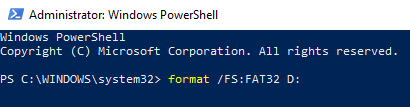
จะฟอร์แมตไดรฟ์เป็นFAT32และแจ้งให้คุณทราบเมื่อดำเนินการเสร็จ ในกรณีส่วนใหญ่ ควรใช้เวลาเพียงไม่กี่นาที แต่ยังขึ้นอยู่กับขนาดของฮาร์ดไดรฟ์ภายนอกด้วย
ใช้ FAT32Format เพื่อฟอร์แมตฮาร์ดไดรฟ์ภายนอกของคุณ(Use FAT32Format To Format Your External Hard Drives)
ยูทิลิตี้ FAT32Format(FAT32Format utility)มีมานานแล้ว และช่วยให้คุณฟอร์แมตฮาร์ดไดรฟ์ภายนอกเป็นFAT32ได้อย่างรวดเร็ว
วิธีนี้เหมาะสำหรับผู้ที่ไม่ชอบรันคำสั่งและชอบเครื่องมือที่มีอินเทอร์เฟซผู้ใช้ที่เรียบง่าย สิ่งที่ยอดเยี่ยมเกี่ยวกับเครื่องมือนี้คือ คุณไม่จำเป็นต้องติดตั้งมันบนคอมพิวเตอร์ของคุณด้วยซ้ำ เพราะเครื่องมือนี้ใช้งานได้ทันทีที่แกะกล่อง
วิธีใช้งาน(How To Use It)
- ตรงไปที่ เว็บไซต์ FAT32Formatและดาวน์โหลดเครื่องมือลงในคอมพิวเตอร์ของคุณ
- เชื่อมต่อฮาร์ดไดรฟ์ภายนอกกับคอมพิวเตอร์หากยังไม่ได้เชื่อมต่อ
- ดับเบิลคลิก(Double-click)ที่ไฟล์ที่ดาวน์โหลดและเครื่องมือจะเปิดขึ้น ต่อไปนี้คือตัวเลือกที่คุณต้องระบุก่อนจึงจะสามารถฟอร์แมตไดรฟ์ได้:
ไดรฟ์(Drive) – เลือกฮาร์ดไดรฟ์ภายนอกของคุณจากเมนูดรอปดาวน์นี้
ขนาดหน่วยการจัดสรร(Allocation unit size) – ปล่อยให้เป็นค่าเริ่มต้น
Volume label – ป้อนชื่อสำหรับฮาร์ดไดรฟ์ของคุณ
รูปแบบด่วน(Quick Format) – ขอแนะนำให้ปล่อยไว้หากคุณไม่แน่ใจ
จากนั้นกด ปุ่ม Startเพื่อเริ่มการฟอร์แมตฮาร์ดไดรฟ์ของคุณ
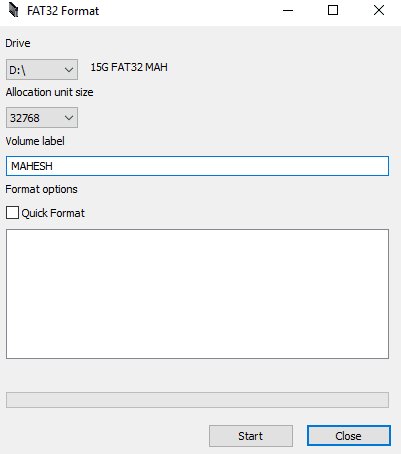
คุณจะสามารถเห็นความคืบหน้าในกล่องสีขาว
ฟอร์แมตฮาร์ดไดรฟ์ภายนอก exFAT เป็น FAT32 ได้อย่างง่ายดายUS(Format An exFAT External Hard Drive To FAT32 With EaseUS)
EaseUS Partition Master Freeเป็นมากกว่าเครื่องมือจัดรูปแบบดิสก์ ช่วยให้คุณสร้าง ลบ และโคลนพาร์ติชั่น นอกเหนือจากการฟอร์แมตฮาร์ดไดรฟ์ให้อยู่ในรูปแบบที่เลือก
วิธีใช้งาน(How To Use It)
ดาวน์โหลด(Download)ติดตั้ง และเปิดเครื่องมือ เลือกฮาร์ดไดรฟ์ของคุณในรายการไดรฟ์ คลิกขวาที่ฮาร์ดไดรฟ์ และเลือกรูป(Format)แบบ

ตั้งค่า(Set) ตัวเลือกดังต่อไป นี้แล้วกดOK
ป้ายพาร์ทิชัน(Partition label) – ป้อนชื่อสำหรับไดรฟ์ของคุณ
ระบบไฟล์(File system) – เลือกFAT32
ขนาดคลัสเตอร์(Cluster size) – ปล่อยให้เป็นอยู่
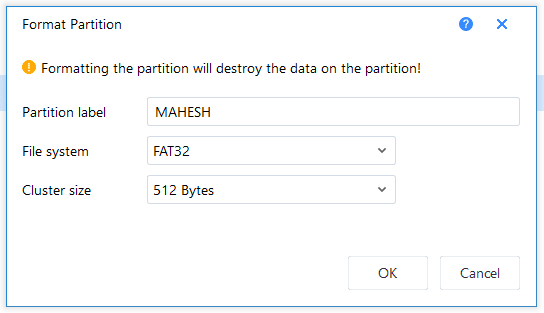
เมื่อฟอร์แมตไดรฟ์แล้ว เครื่องมือจะส่งการแจ้งเตือนถึงคุณ
บทสรุป(Conclusion)
ความนิยมและการใช้(popularity and use) FAT32 ค่อยๆ(FAT32)หายไป แต่ก็ยังมีบางโอกาสที่รูปแบบนี้เป็นสิ่งจำเป็น สำหรับสถานการณ์ที่หายากเหล่านั้น คุณมีวิธีต่างๆ ดังที่แสดงด้านบนเพื่อแปลงฮาร์ดไดรฟ์ที่มีอยู่เป็น รูป แบบFAT32(FAT32 format)
Related posts
ฮาร์ดไดรฟ์ภายนอกไม่แสดงใน Windows หรือ OS X?
เปลี่ยนอักษรระบุไดรฟ์ใน Windows สำหรับอุปกรณ์ USB ภายนอก
วิธีริปดีวีดีไปยังฮาร์ดไดรฟ์ของคุณใน Windows และ OS X
ไดรฟ์ Format External Hard Drive or USB ใช้ Windows PowerShell
วิธีตรวจสอบข้อผิดพลาด Your Hard Drive
วิธีกำหนดที่อยู่ IP แบบคงที่ให้กับพีซีที่ใช้ Windows 11/10
ซิงค์โฟลเดอร์ Windows ใดๆ กับ Google Drive, OneDrive และ Dropbox
วิธีฟอร์แมตไดรฟ์ USB และ Memory Stick ด้วย NTFS
เปลี่ยนเสียงการเริ่มต้นและการปิดระบบของ Windows
วิธีการแยกไฟล์จากฮาร์ดไดรฟ์ที่ตายแล้ว
วิธีการย้ายหรือคัดลอกไฟล์โดยอัตโนมัติใน Windows
7 Best Ways การแปลง PDF File เพื่อ Word Format
แก้ไขไฟล์ Windows Hosts เพื่อบล็อกหรือเปลี่ยนเส้นทางเว็บไซต์
9 Quick Ways เพื่อสร้าง Image Transparent ใน Windows and Mac
วิธีการแมปไดรฟ์เครือข่ายใน Windows
คู่มือการซื้อ SSD (โซลิดสเตตไดรฟ์) สำหรับปี 2019
เปลี่ยนหรือปลอมแปลงที่อยู่ MAC ใน Windows หรือ OS X
วิธีลงนาม PDF File บน Windows
วิธีซ่อนไดรฟ์ใน Windows Explorer
วิธีลบแอพ Microsoft เริ่มต้นใน Windows 11/10
